
【機能追加のお知らせ】LINEのユーザーIDを用いた人数推移が確認できるようになりました

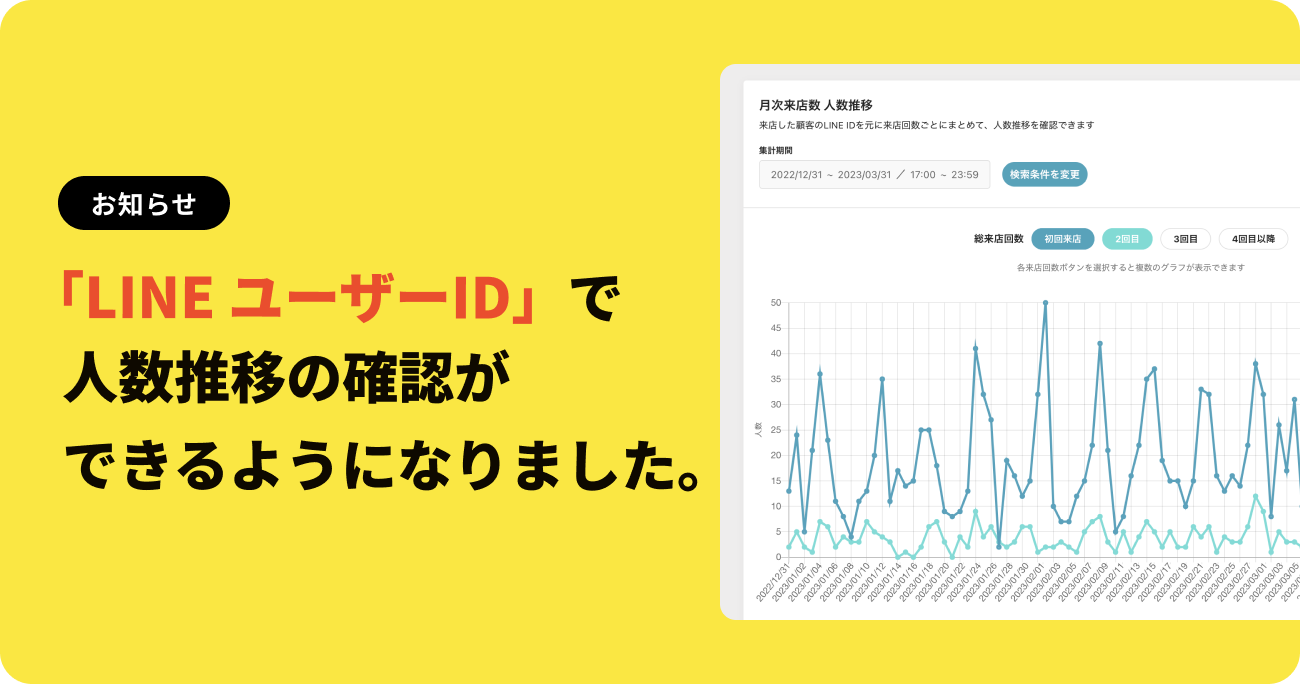
QR Orderの利便性向上のため、新しい機能を管理画面に追加しました。
本機能はLINEミニアプリ連携の店舗様が対象となりますのでご了承ください。
QR OrderはLINEテクノロジーパートナーとしてLINEミニアプリの導入サポートを行っております。
導入のご相談などがございましたらお気軽にお問い合わせください。
LINEユーザー分析機能 (β) について
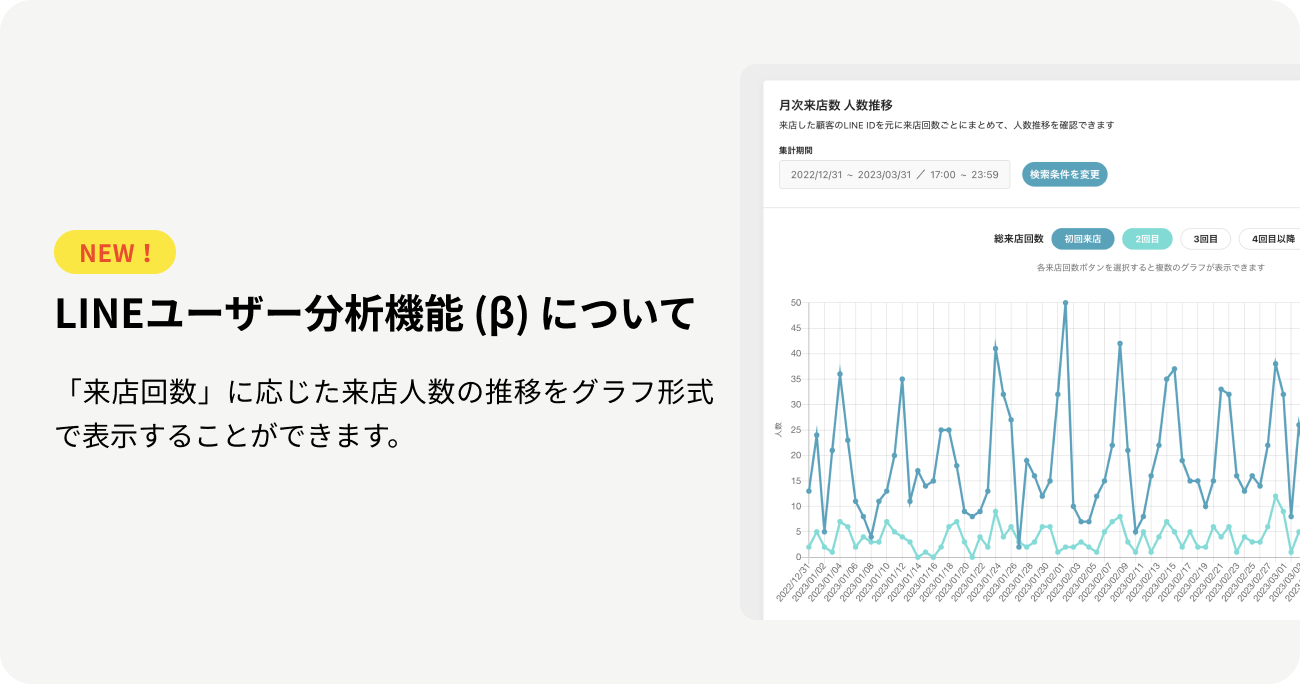
[LINE連携設定] と [LINEミニアプリ連携] を設定している店舗様でご利用いただける機能になります。
LINEユーザーID(※1)を追跡し「来店回数」に応じた来店人数の推移をグラフ形式で表示します。集計期間は任意で変更が可能。来店回数ごとのLINEユーザーIDをCSV形式でダウンロードできます。
(※1)LINEユーザーIDとは?
LINEのユーザーを識別するための番号で、友達検索で利用するLINE IDとは異なります。LINEミニアプリ利用時に採番され、プロバイダーが同じであれば同一のユーザーIDが割り当てられます。このIDは後から変更されることはありません。
【活用方法について】
来店回数は「初回来店」「2回目来店」「3回目来店」「4回目来店以降」にグループ分けできます。
例えば、来店回数の少ないお客様をターゲットにメッセージ配信を行い、リピーターの獲得につなげるなど、様々な方法でご活用いただけます。
※メッセージを配信できるのは、LINE公式アカウントと友だちになったユーザーのみとなりますので、配信の際はご注意ください。
LINE 分析機能のご利用方法
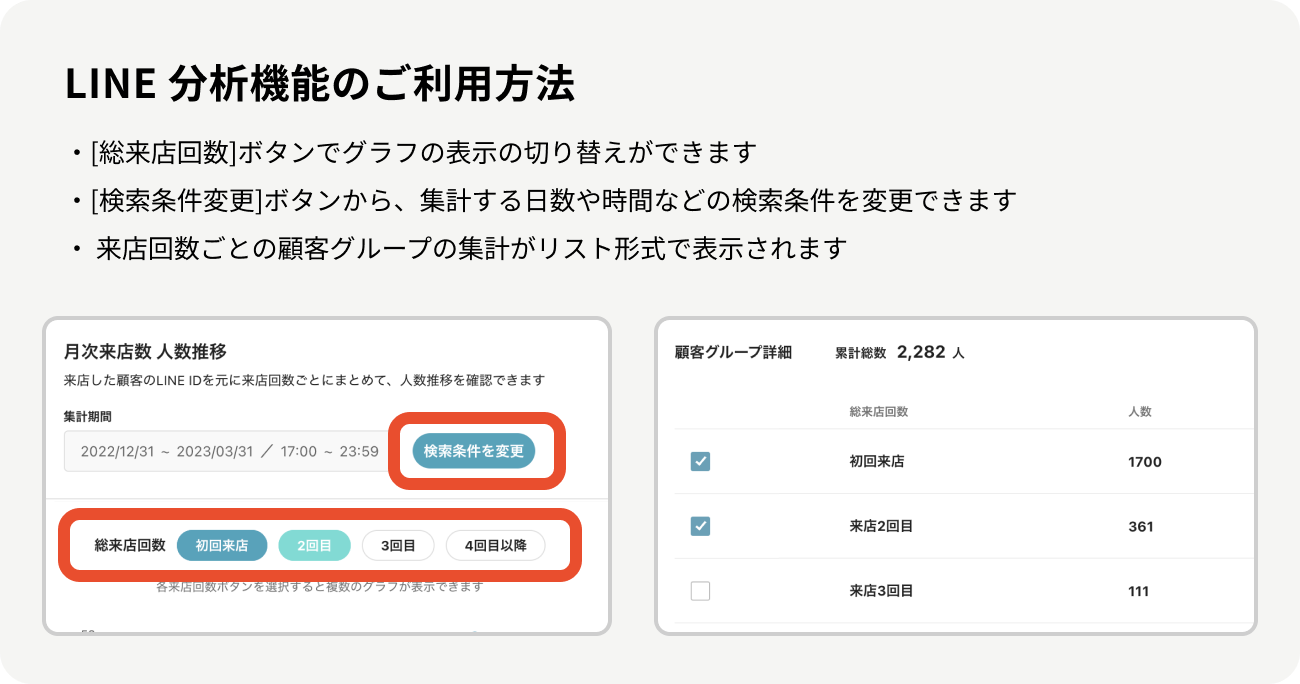
1. [店舗管理] – [LINEユーザー分析] からLINEユーザー分析ページを開きます
2. [総来店回数]ボタンでグラフの表示の切り替えができます
3. [検索条件変更]ボタンから、集計する日数や時間などの検索条件を変更できます
4. 来店回数ごとの顧客グループの集計がリスト形式で表示されます
5. 選択した顧客グループのLINEユーザーIDリストは、
[UIDリストをダウンロードする]ボタンでダウンロードできます
その他、詳しい利用方法については以下をご参照ください。
来店人数の推移を分析することができますか?
LINE公式アカウントのメッセージ配信でCSVファイルを利用する方法
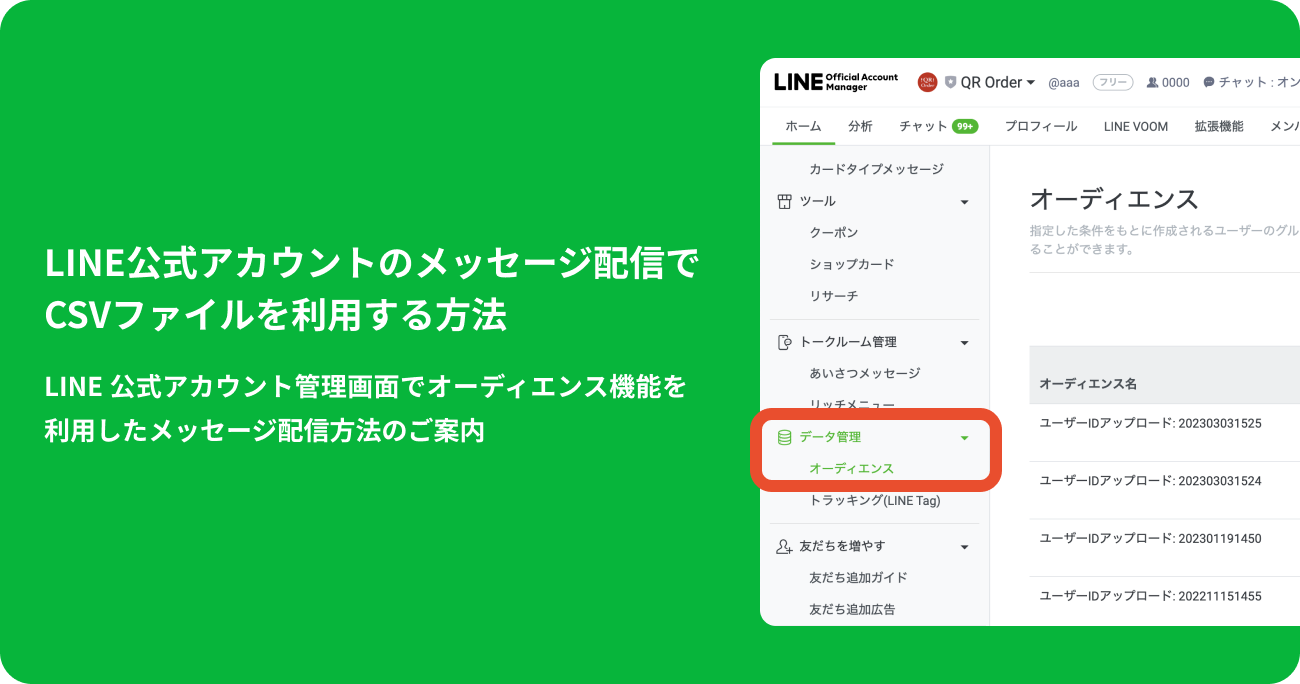
1. LINE 公式アカウントにログインします
2. メッセージを送信をしたい店舗を選択して、オーディエンスページを開きます
3. オーディエンスを新規作成して
[オーディエンスタイプ]を[ユーザーIDアップロード]にするとCSVファイルをアップロードできます
4. メッセージ配信の配信先で[絞り込み]を選択すると、作成したオーディエンスを選択して配信することができます
※メッセージを配信できるのは、LINE公式アカウントと友だちになったユーザーのみとなりますので、配信の際はご注意ください。
オーディエンスの詳しい設定方法は以下をご参照ください。
https://www.linebiz.com/jp/manual/OfficialAccountManager/messages-audience/
メッセージ配信の詳しい利用方法は以下をご参照ください。
https://www.linebiz.com/jp/manual/OfficialAccountManager/broadcast/
QR OrderではLINEミニアプリの導入サポートを行っております。
導入をご希望の方は以下のフォームからお問い合わせください。